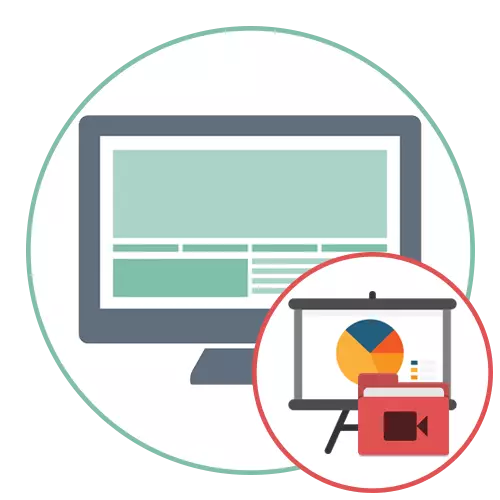
Indlela yoku-1: I-Microsoft PowerPoint
I-Microsoft PowerPoint yeyona nkqubo ithandwayo yokusebenza kunye nenkcazo kwikhompyuter. Ukusebenza kwayo kubandakanya inani elikhulu lezixhobo ezincediswayo, kwaye phakathi kwabo bobabini abo basebenzisa ividiyo kwinkcazo-ntetho. Lilonke, kukho iindlela ezininzi zokukhetha ividiyo egqithisileyo kwisilayidi kule software, nganye ifanelekile kwiimeko ezithile. Sinikezela zonke ezi ndlela zokufunda kwinqaku elahlukileyo kwiwebhusayithi yethu ngokubhekisele apha ngezantsi.
Funda ngakumbi: Faka ividiyo kwiMicrosoft Jowerpoint Inkcazo-ntetho
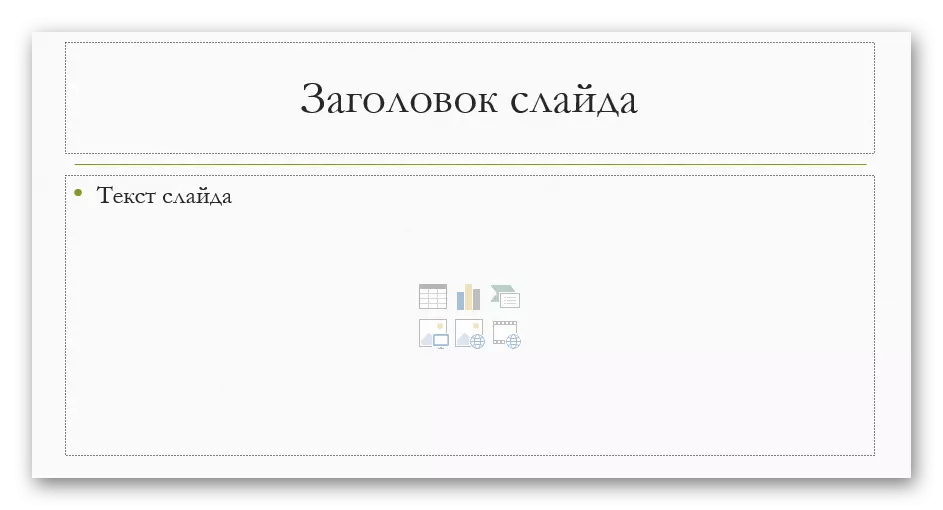
Indlela 2: I-Openfice ichukumisa
I-Ofisi ye-ofisi yasimahla yezicelo zeMicrosoft ibandakanya icandelo lenziwe ukwenza intetho ebizwa ngokuba yi-opennoffice. Ingasetyenziswa ngokukhuselekileyo ukuze ifake ividiyo ukuba awufuni ukufumana esi sixhobo singentla kuhlelo olunye. Makhe sicinge ukuba kwenzeka njani ukuba unxibelelwano kunye nenkqubo lwenzeka.
- Sebenzisa ikhonkco ngaphezulu ukuze ukhuphele kwangoko iseti yenkqubo yeOpenOffice kwaye uzifakele ikhompyuter yakho. Emva kokuqala, imenyu yokuqalisa iya kuvela kwiscreen, apho kuya kufuneka ucofe umbhalo "ovulelekileyo".
- Kwi "Ehlori" iwindow, fumana inkcazo-ntetho yokuhlela kwaye icofe kabini ukuvula ngokukhawuleza.
- Ngephaneli ekhohlo kwangoko isebenze ngokukhawuleza isilayidi apho ufuna ukongeza ividiyo.
- Yandisa i "Faka" imenyu eyehlayo kwaye ufumane "ividiyo kunye ne-" yesandi ".
- "" Ifestile "yokukhangela iya kuvela kwakhona, apho ifayile yevidiyo ifana ngqo nefayile yevidiyo kwaye iyihambise kwinkcazo.
- Hlela ubungakanani bayo kunye nesikhundla sokuba indawo yokuqala ayikufanisi.
- Sebenzisa izixhobo ezantsi ukuba ufuna ukuqwalasela isandi kwividiyo okanye ujonge ukuba idlalwa njani.
- Indlela yokufakela yesibini yongeza ividiyo kwisilayidi esitsha. Kule meko, cofa i-PCM kuyo nayiphi na indawo kwiphaneli enesilayidi kunye nemenyu yemeko, cofa kwi "I-New Slide".
- Kuwo umgca onamachaphaza aphawula le ndawo zezona zinto ziphambili, kwaye amaqhosha amane aphakathi. Unomdla kwi "Vidiyo", enoxanduva lokulayisha i-roller.
- Yibeka "ngophando" njengoko kubonisiwe apha ngasentla.
- Hlela umfanekiso uye kwinqanaba elilandelayo.
- Ukuba inkcazo-ntetho sele ilungele ukugcina ikhompyuter, sebenzisa umsebenzi ohambelana nemenyu yeflethi okanye i-Ctrl + s isitshixo.

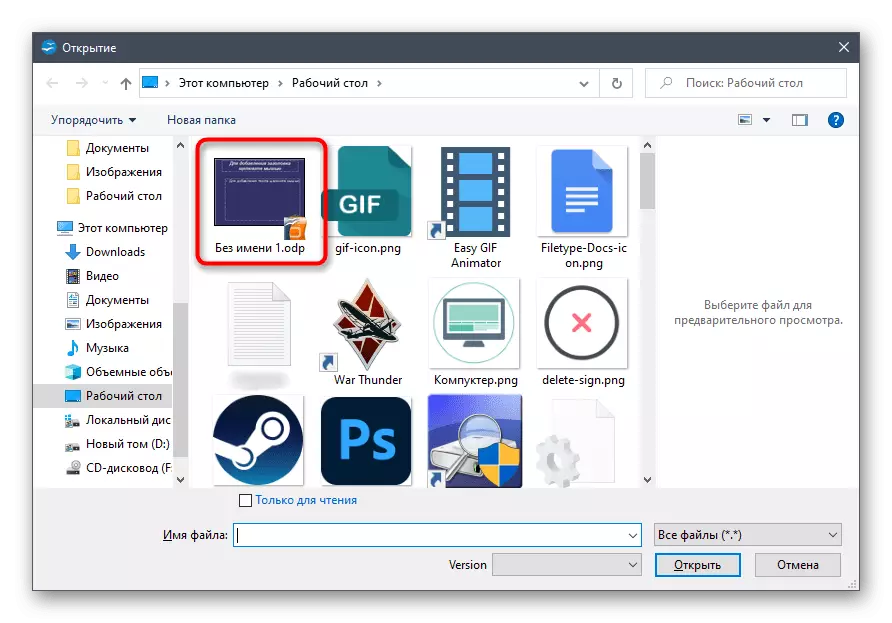
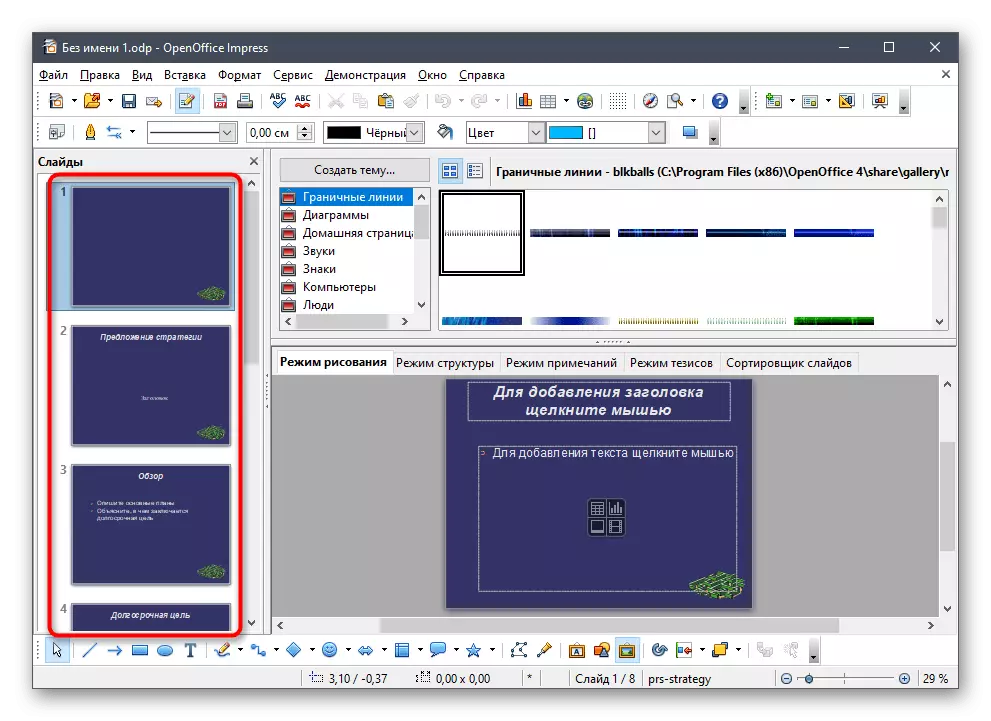
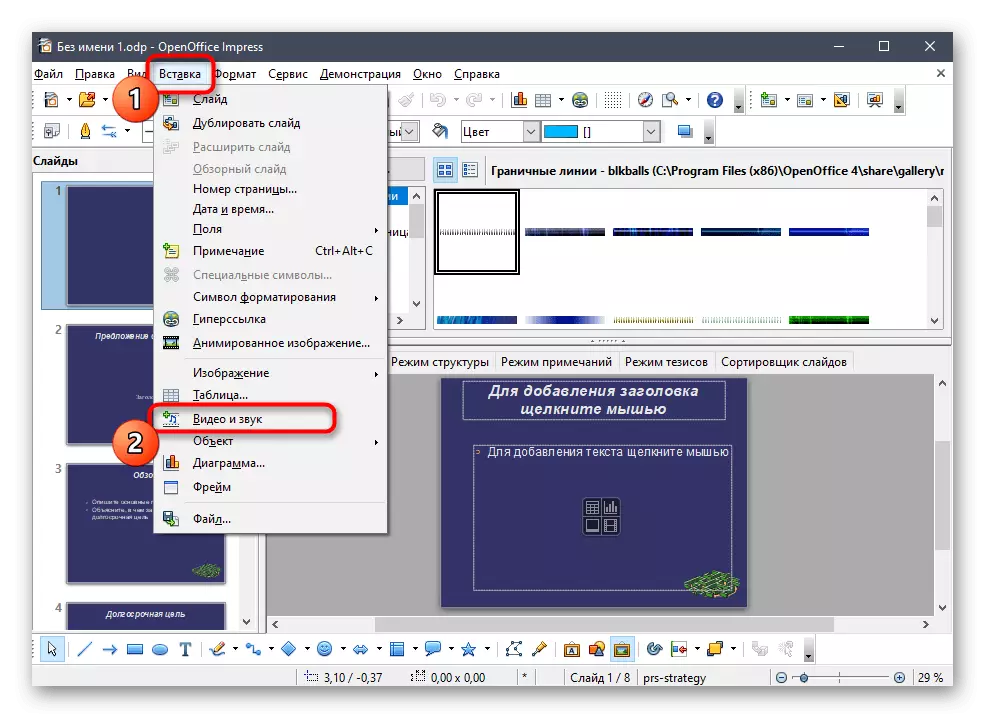
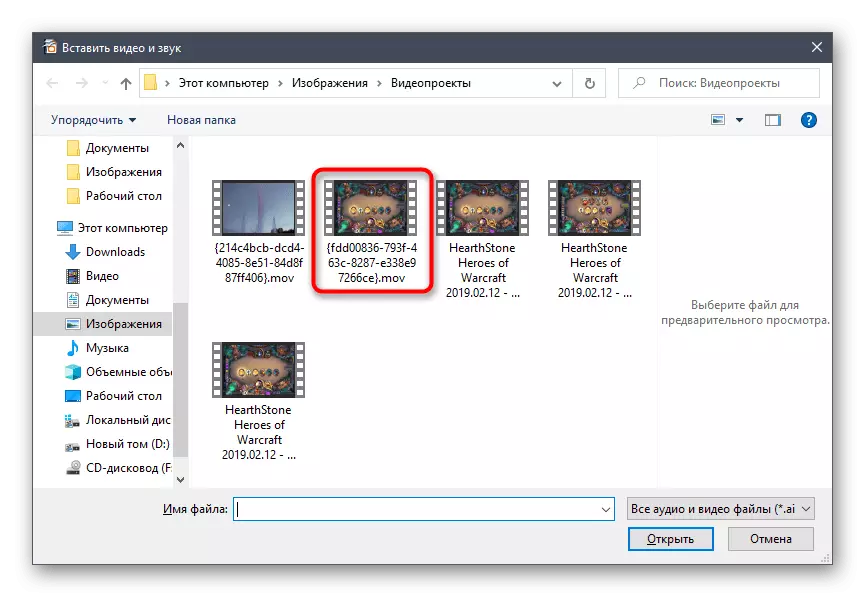
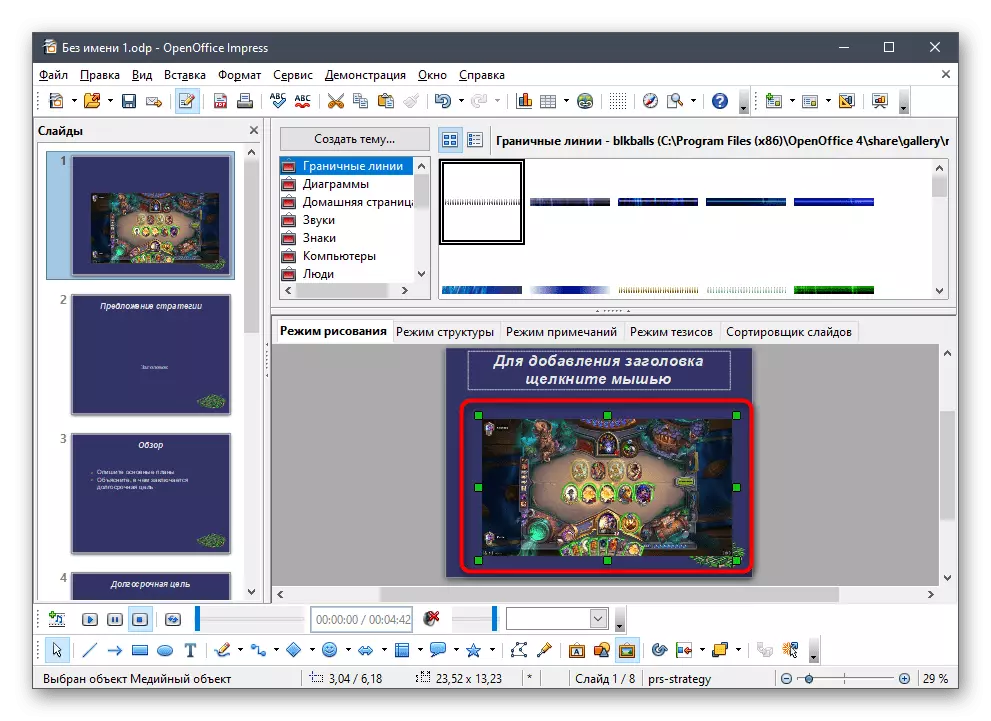
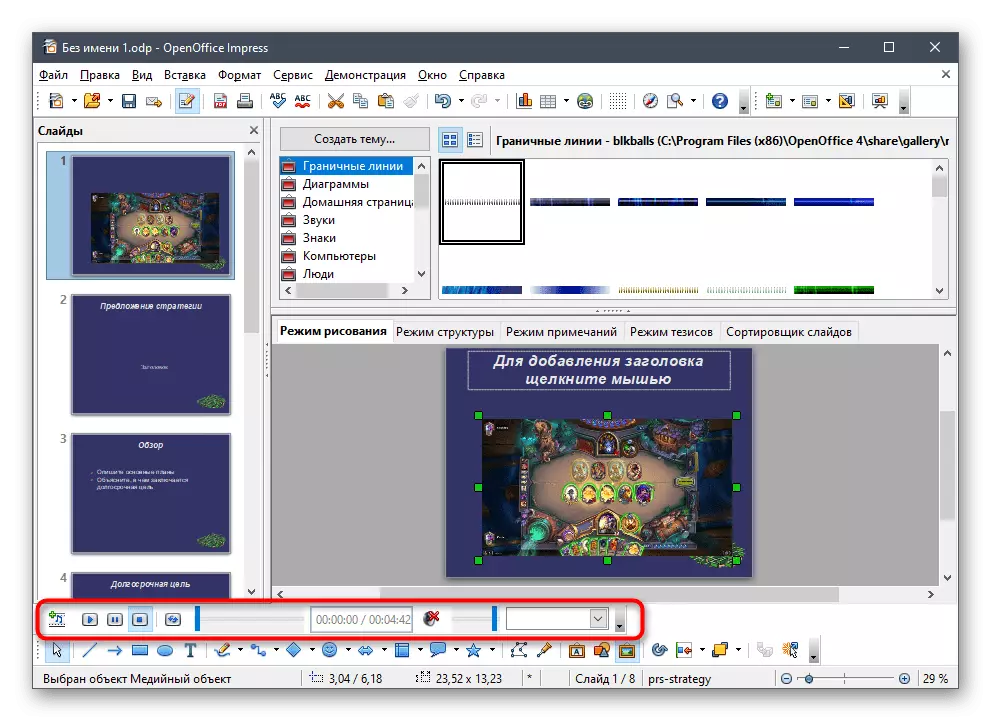
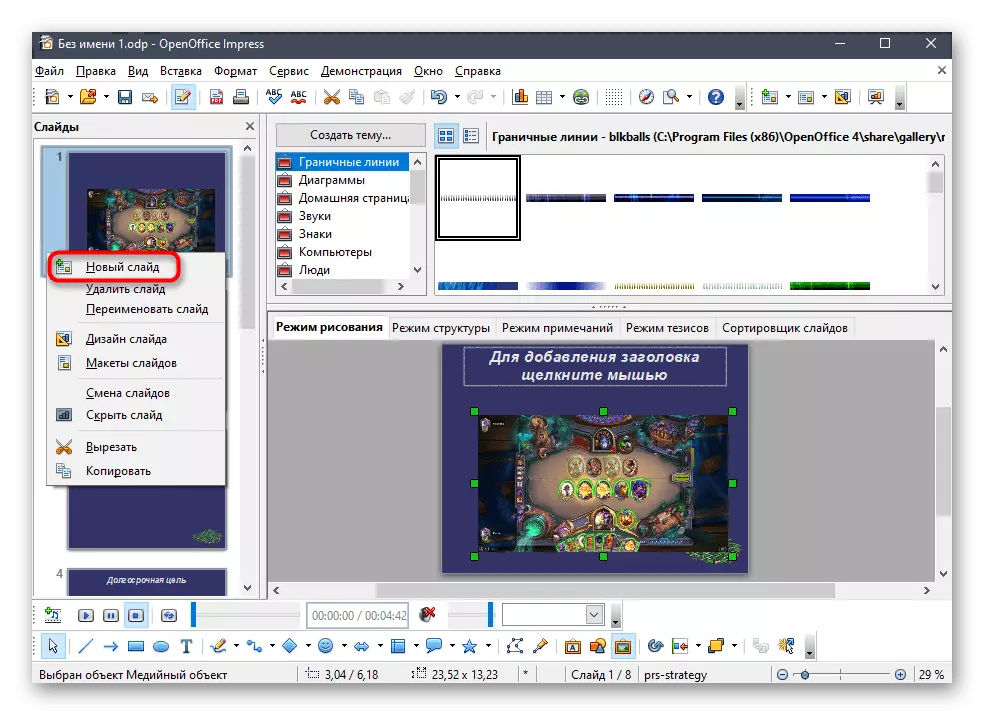
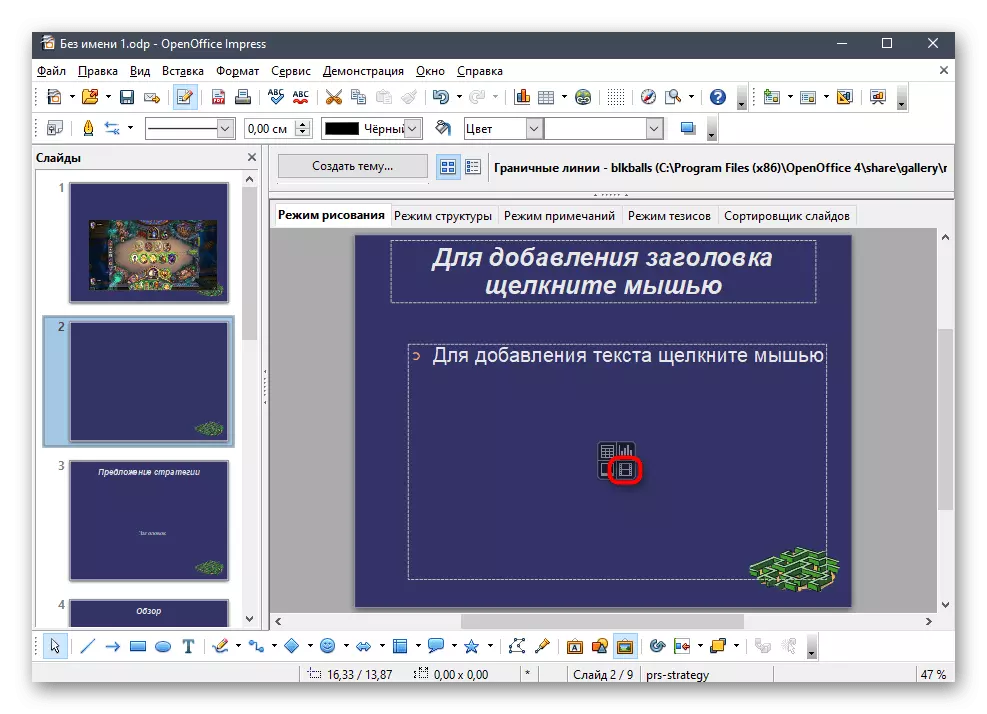
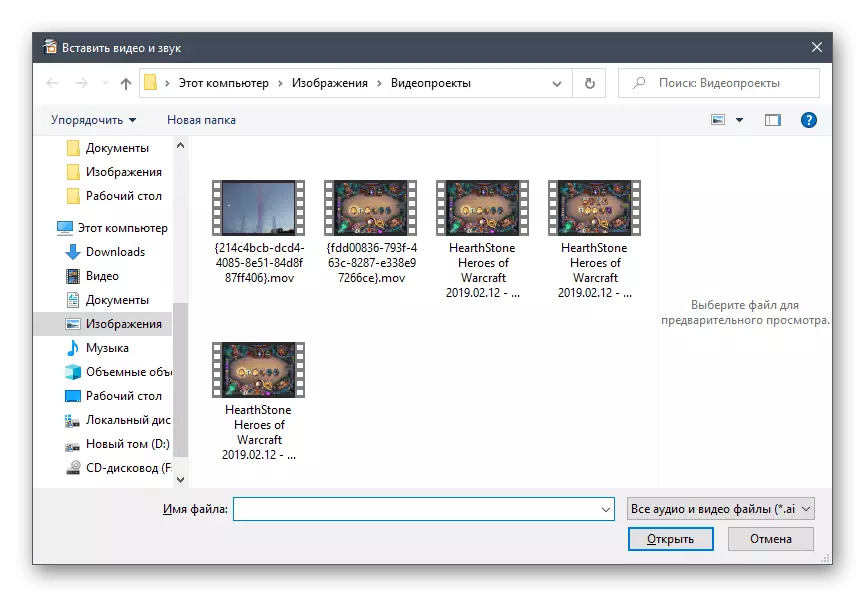
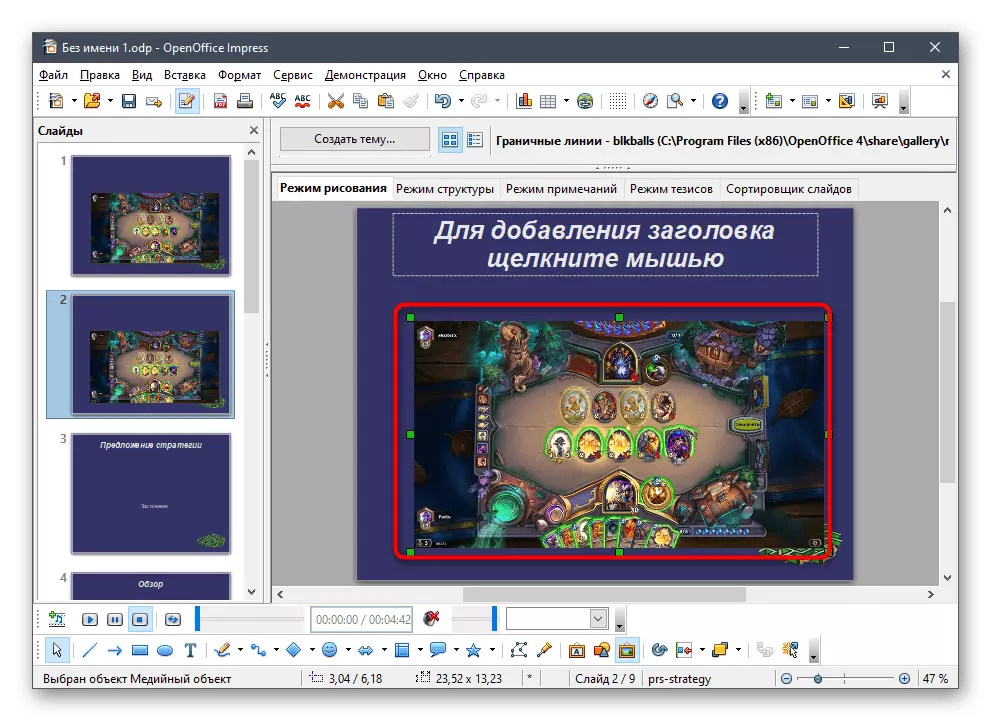

I-OpenOffice ichukumisa inokusetyenziselwa eminye imisebenzi enxulumene nokuhlela iingcaciso-ntetho. Ungaziqhelanisa nemisebenzi ekhoyo kwaye uthathe isigqibo sokuba yeyiphi yazo ifanelekile xa isebenza neprojekthi yangoku, kwaye emva kokwenza lonke uxwebhu olugqityiweyo kwikhompyuter.
I-3: Indlela ye-Sway
I-Sway-isoftware yasimahla evela kwiMicrosoft, yenzelwe ukulungisa ingcaciso kwifomathi ye-DOCX okanye yePDF. Ngenxa yoko, le software ixhasa ukuvulwa kwenkcazo-ntetho kwezi fom kwaye ikuvumela ukuba ufake ividiyo ngesixhobo esifanelekileyo.
Yiya khokelela kwiwebhusayithi esemthethweni
- Sebenzisa ikhonkco ngaphezulu kokukhuphela i-Sway kwiwebhusayithi esemthethweni okanye ufumane isicelo kwivenkile yeMicrosoft.
- Sebenzisa inkqubo kwaye uqhubeke ukuze hlela inkcazo-ntetho egqityiweyo ngokunqakraza iqhosha elithi "Qala".
- Kwifestile "yophando" ebonisiweyo, fumana uxwebhu ngefomathi yegama okanye yePDF kwaye uyivule.
- Lindela ukugqitywa koxwebhu lokuguqulwa kwe-Sway, eliza kuthatha imizuzu embalwa.
- Ukongeza ifayile yemidiya, sebenzisa isixhobo sokufaka.
- Imenyu iya kuvela kunye nokunikezelwa okwahlukileyo kokukhangela, phakathi kwe "isixhobo sam" esifanele sikhethwe.
- Fumana ifayile efanelekileyo yevidiyo kwaye uyilonge kwinkcazo.
- Ukudluliselwa kunye nokulungiswa kwento kuya kuthatha imizuzwana embalwa ukuya kwisiqingatha seyure kwaye kuxhomekeke kubungakanani befayile kunye namandla ekhompyuter. Ngalo lonke ixesha unokuzibandakanya kwezinye izinto zokuhlela, elinde lokubonakala komxholo wevidiyo "kwimbali".
- Nje ukuba kubonakale, sebenzisa izixhobo zokudlala okanye ukwenze ividiyo kwenye i-slide.
- Dlala intshayelelo yokujonga ukujonga kwayo okanye uqhelisele kwi-intanethi inketho ku "umyili".
- I-roller idlalwa ngomdlali okhethekileyo, ke kufuneka uqhubeke ngesandla le nkqubo kwaye ubhekise kwisikrini sonke.
- Vula imenyu ephambili ye-SWAY ngokunqakraza kwiqhosha lamanqaku amathathu athe tyaba, kwaye ukhethe ukuthumela ngaphandle ukuze ugcine inkcazo.
- Chaza ifomathi ofuna ukuyithumela ngaphandle.
- Lindela ukuphela kokuqhubekeka nokuqhubeka nokunxibelelana ngakumbi ngenkcazo-ntetho esele ilungisiwe.


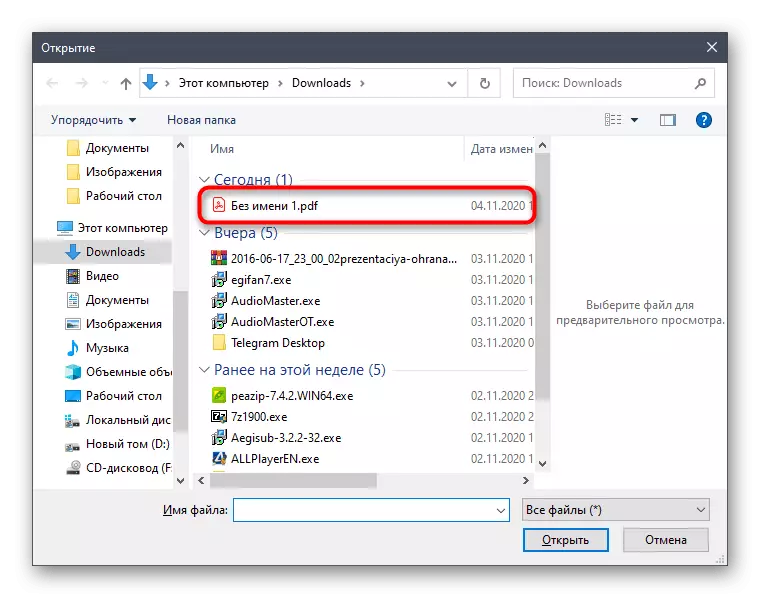
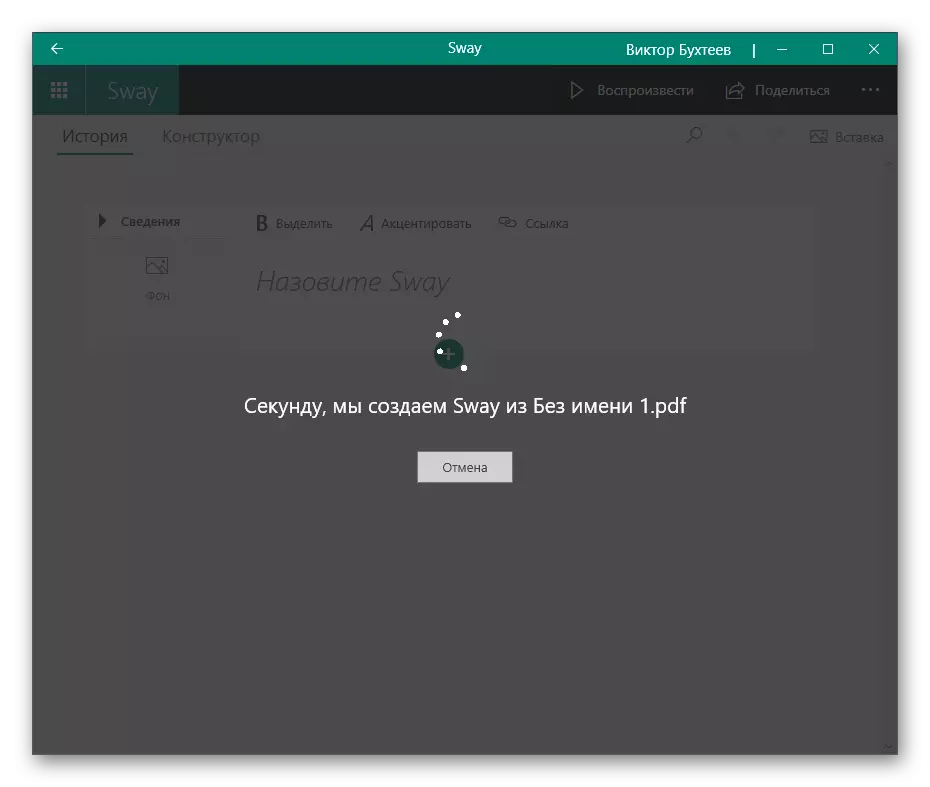
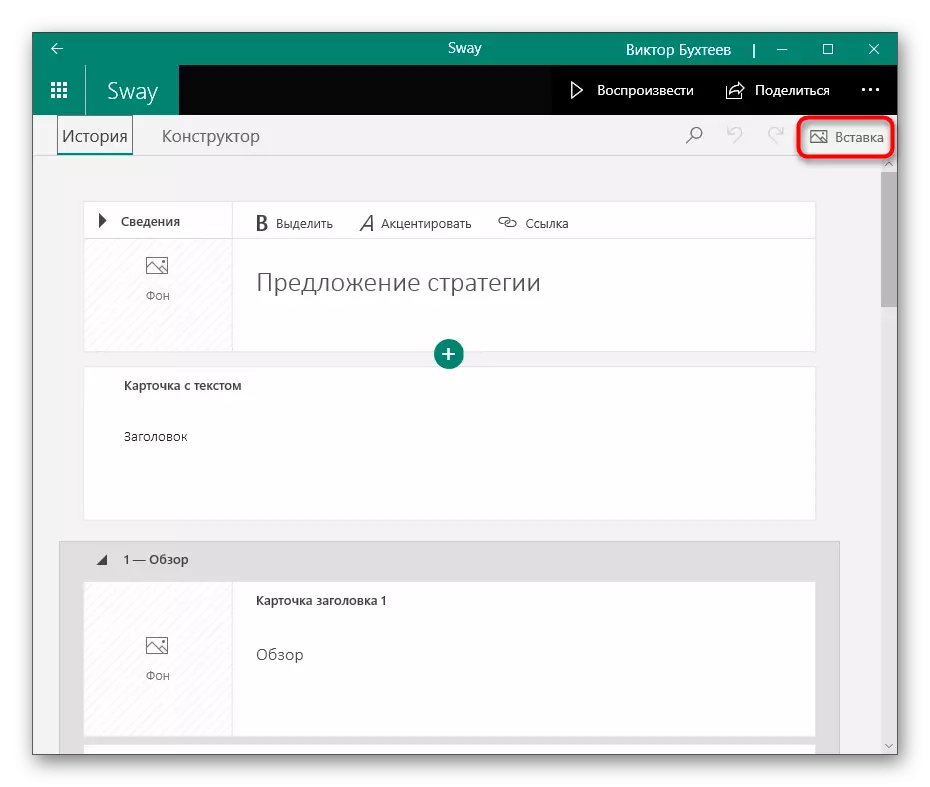
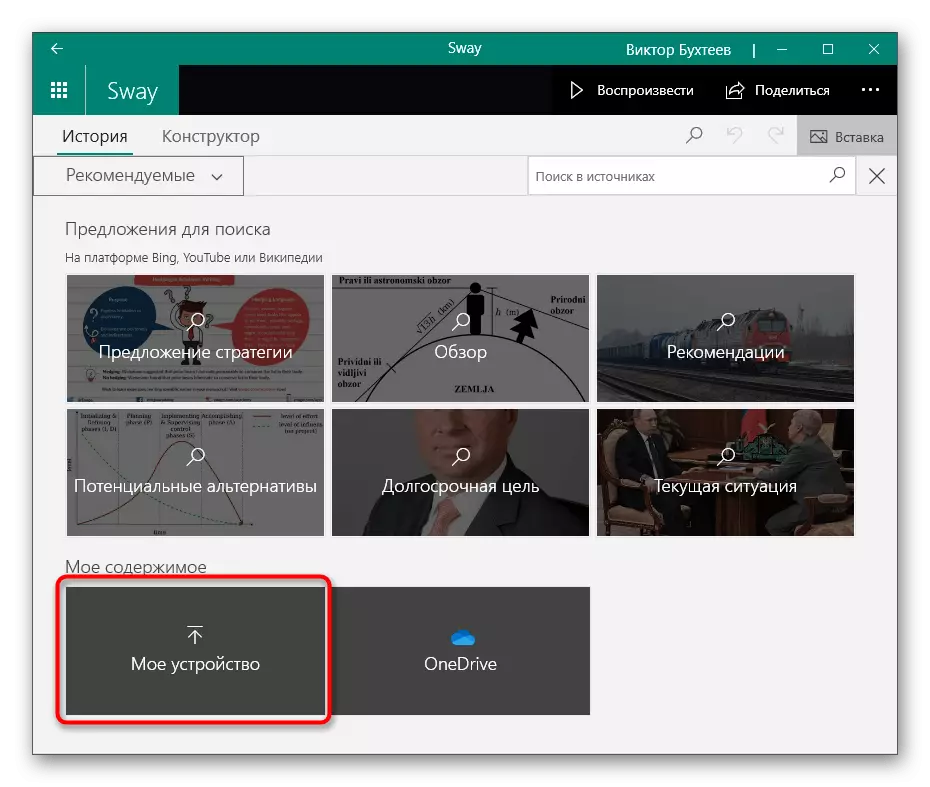
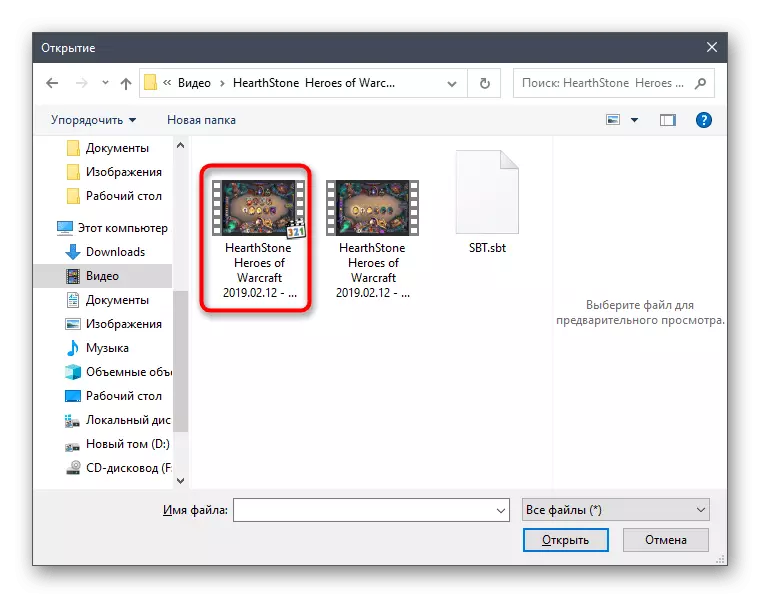
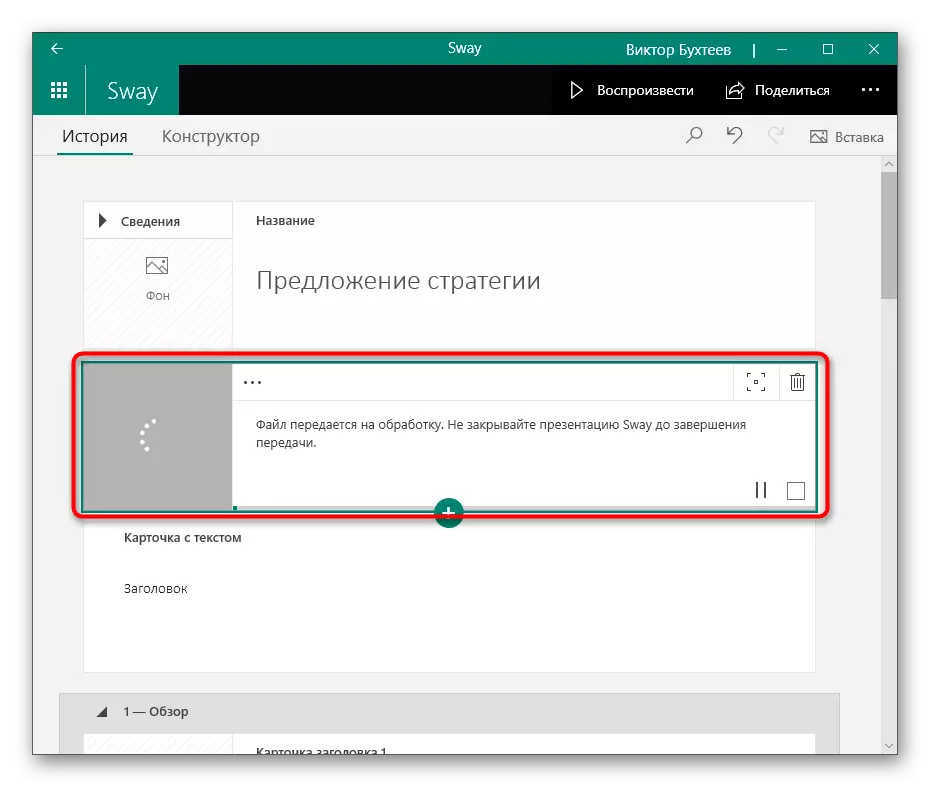
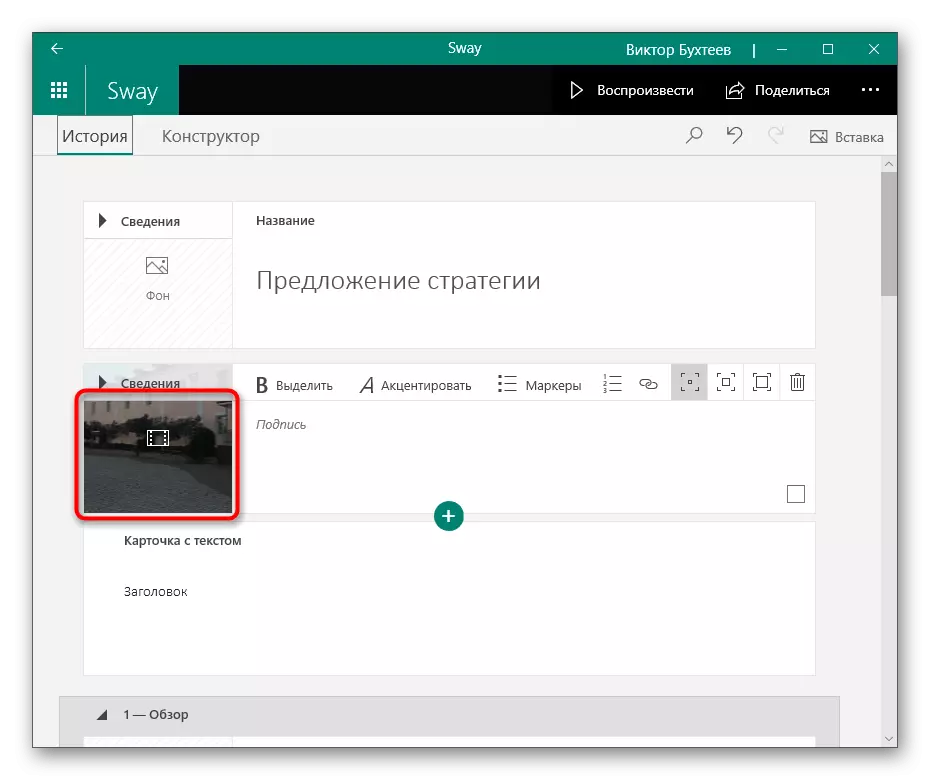

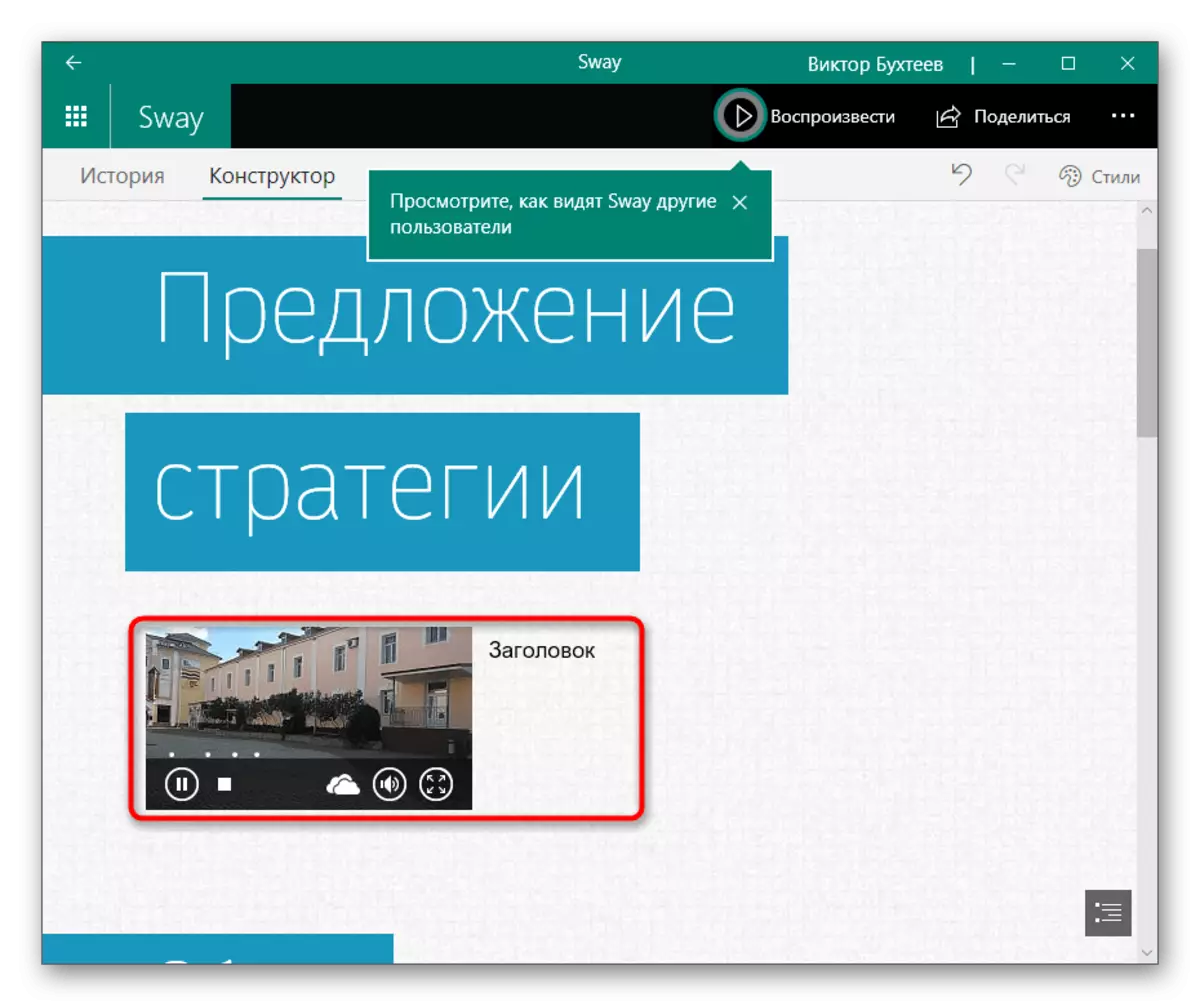
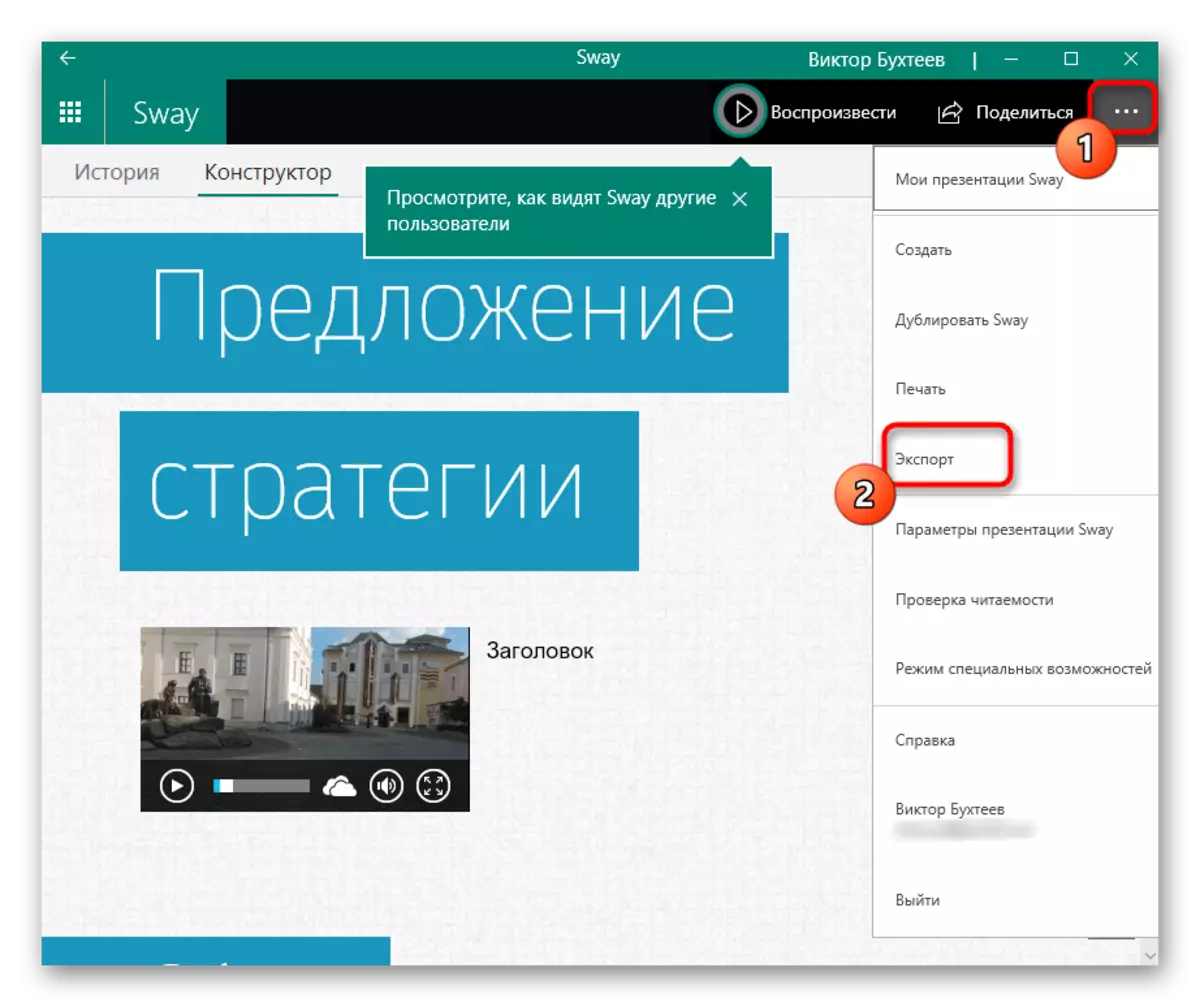


Indlela 4: Iinkonzo ze-Intanethi
Ngokugqibeleleyo, cinga ngeenkonzo ze-Intanethi, ezilungele ukuhlela iingcaciso-ntetho. UGoogle unika abasebenzisi ukuba basebenzise izixhobo zeWebhu zentetho, eziza kuhlalutya njengomzekelo wendlela enxibelelana ngayo neendawo ezifanayo.
Yiya kwi-google propelotion yenkonzo
- Cofa ikhonkco ngaphezulu ukuze wenze kwi-theb yenkcazo apho ukhetha apho ukhetha khona "ifayile engenanto".
- Lindela umhleli Khuphela, yandise imenyu yefayile kwaye ucofe kwinto evulekileyo.
- Cofa "Umthwalo" ithebhu kwaye ungeze ifayile yentetho ebekwe kwindawo yokugcina indawo.
- Lindela i-itolayi yokukhuphela.
- Khetha isilayidi apho ufuna ukongeza khona ividiyo.
- Fumana i "Faka" imenyu eyehlayo ye-Drop yokukhetha into efanelekileyo.
- Sebenzisa ukukhangela kwi-YouTube, faka ikhonkco kwividiyo okanye ukhuphele kwidiski yeGoogle.
- Hlela ubungakanani bayo, isikhundla kwisilayidi, indlela yokudlala kunye nexesha.
- Ngokulungela ukulungela kwimenyu yefayile, gcina inkcazo-ntetho ngendlela efanelekileyo.
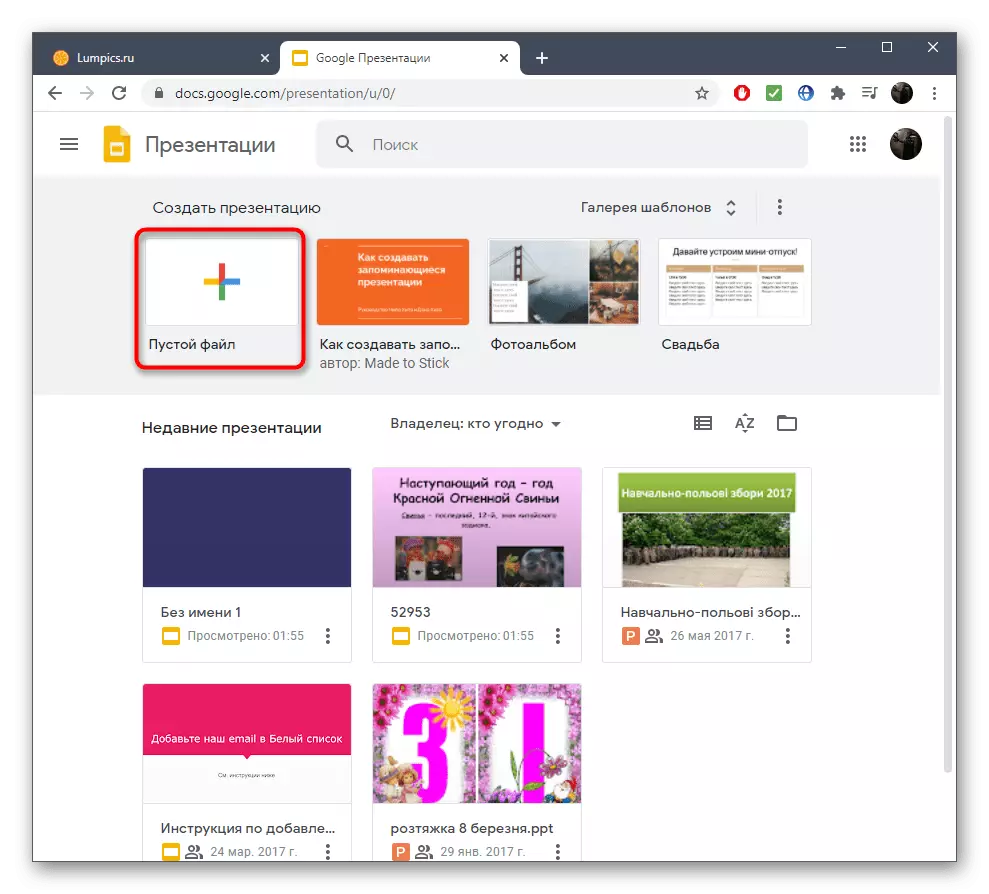


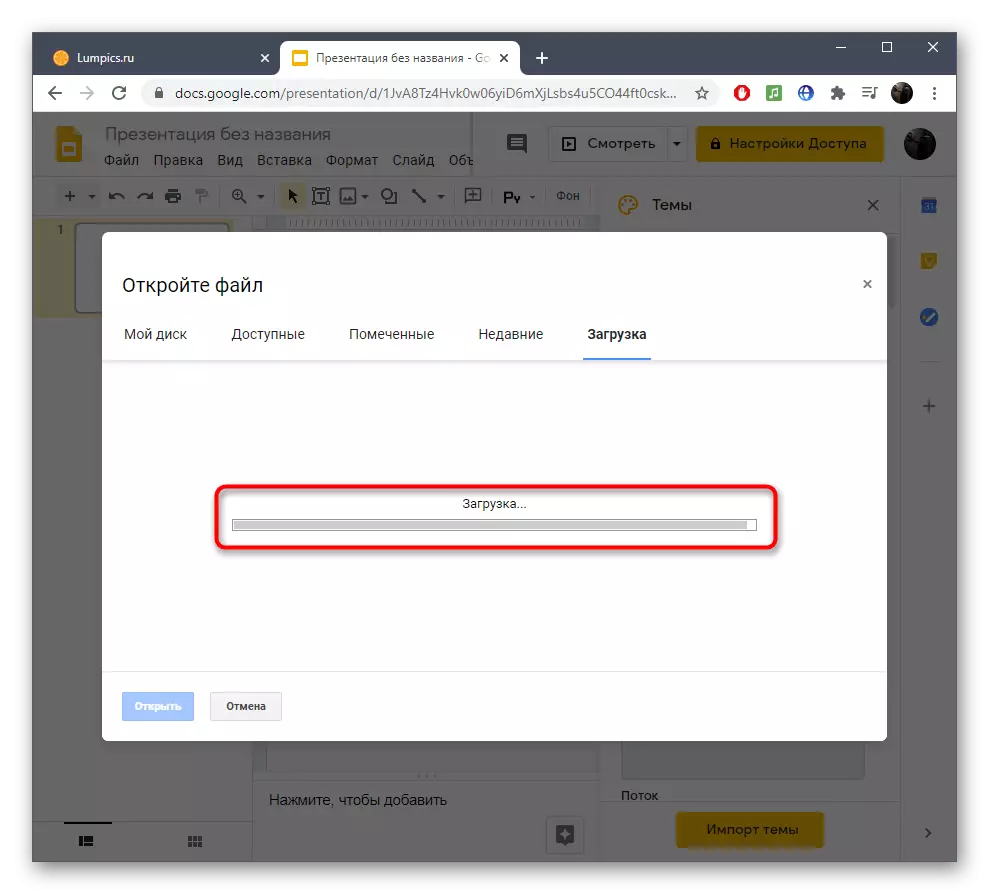
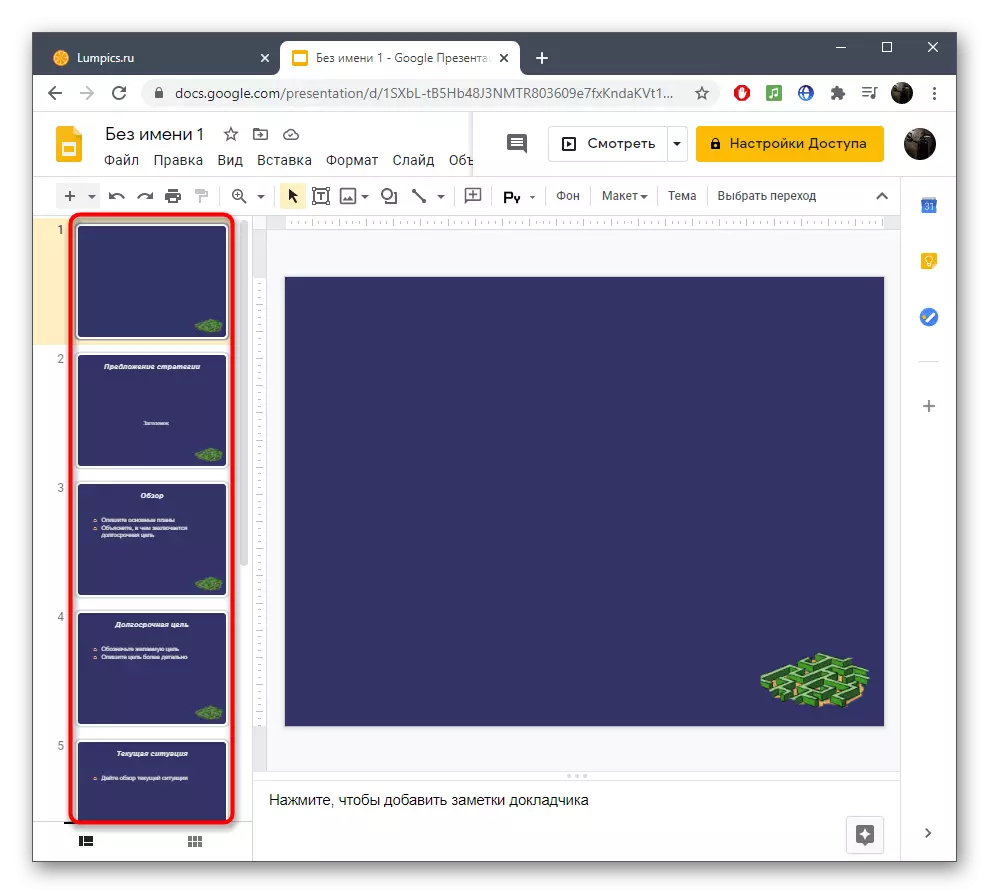
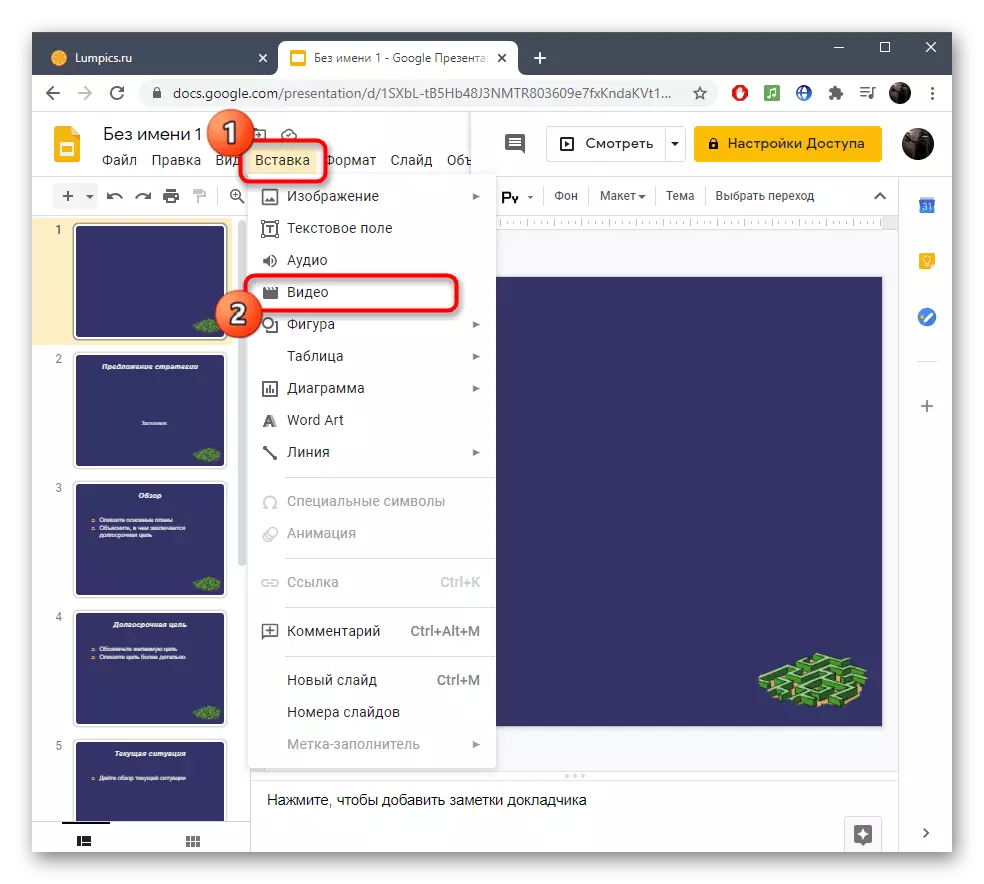
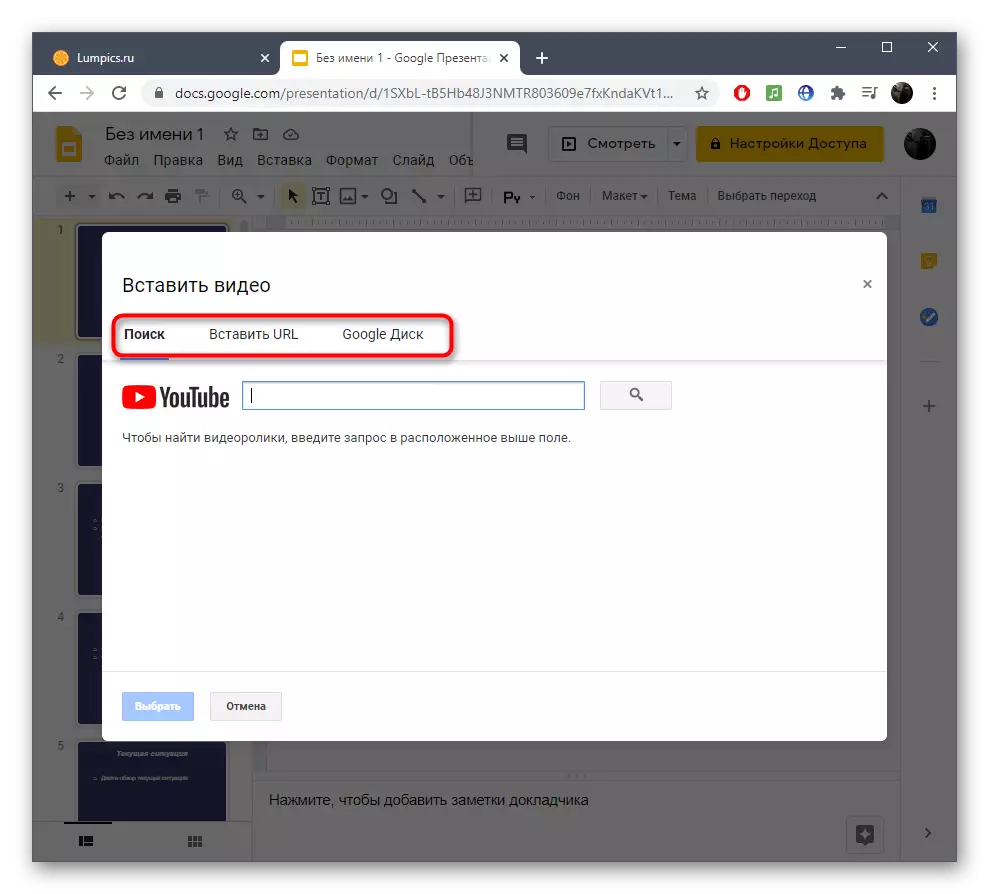

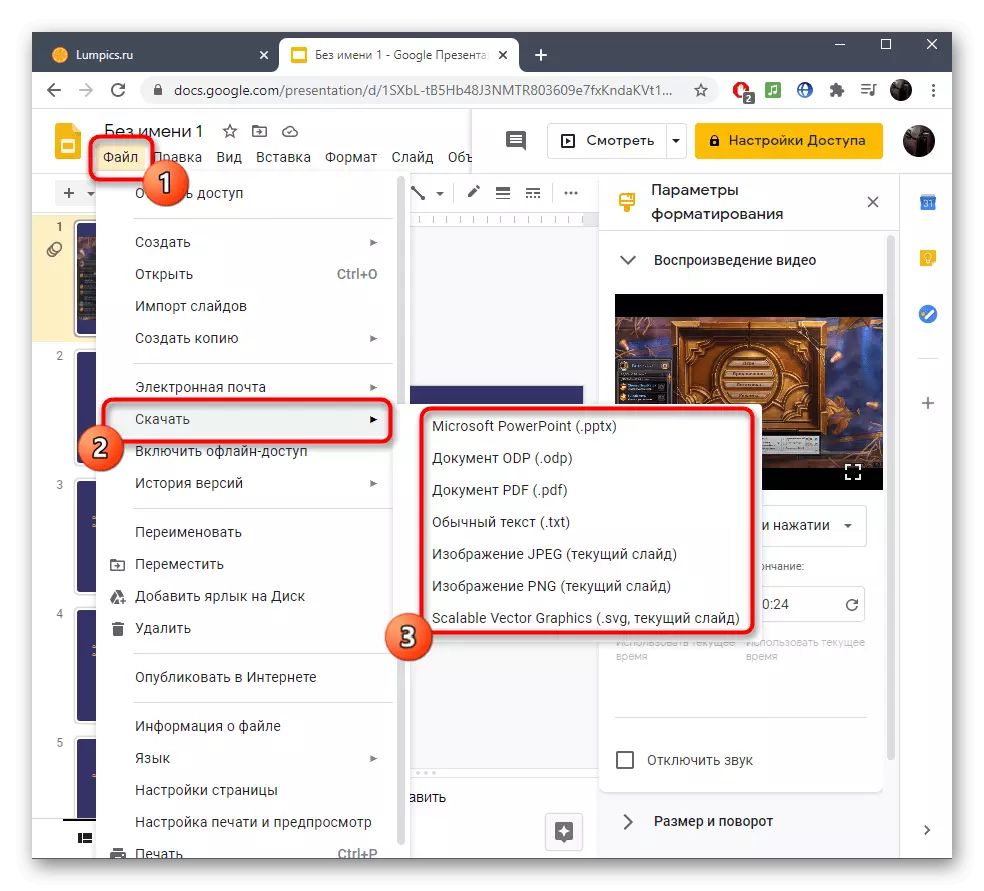
Sikhukuliseka ngoMzekelo kaGoogle kuphela njengomzekelo, kwaye ukuba awonelisekanga yinkonzo ye-Intanethi, sicebisa ukuba siqhelene noluhlu lwezinye izixhobo ezifanelekileyo kwizinto zethu ezahlukeneyo. Uninzi lwazo luxhasa ukuvulwa nokuhliswa kwentetho esele ikhona kunye nokufakelwa kwevidiyo kwaye iphinde igcinwe kwikhompyuter.
Funda ngakumbi: Ukwenza intetho kwi-Intanethi
